问:mercury的无线路由器连接WiFi后显示感叹号且无法上网,应该如何解决这个问题?
答:当手机或电脑连接mercury路由器WiFi后出现黄色感叹号并且无法上网时,这表明您的mercury路由器当前无法正常上网。
一旦mercury路由器成功联网,手机和电脑连接WiFi后就不会再显示感叹号并能正常使用网络。因此,需要排查路由器无法上网的具体原因,并采取相应的解决措施。以下是详细步骤:
1、首先确认您家里的宽带是否存在异常,例如是否欠费或者线路出现故障。检查方法如下:
(1)拨打宽带服务商的客服热线,与人工客服沟通以确认宽带是否欠费或存在故障。
(2)观察光猫上的指示灯状态,若发现某些指示灯呈现红色闪烁(持续亮起),则表示宽带存在问题。
 光猫闪红灯
光猫闪红灯
(3)如果家中有电脑,可以通过直接将电脑连接至光猫(入户宽带网线)来测试宽带状况。连接后尝试通过“宽带连接”拨号上网,若此时无法上网,则说明宽带存在问题。
 电脑用 宽带连接上网
电脑用 宽带连接上网
温馨提示:
如不熟悉如何使用“宽带连接”拨号上网,可查阅相关教程了解具体操作流程。
如果您家宽带无需输入账号和密码即可直接上网,则无需通过“宽带连接”拨号,直接测试电脑上网功能即可。
2、检查mercury路由器上的网线连接情况,确保网线插入正确且稳固。正确的连接方式如下:
(1)mercury路由器上的WAN端口应通过网线连接至光猫的网口(LAN口)。若家中未使用光猫,则需将入户宽带网线插入路由器的WAN端口。
(2)如有电脑需要接入网络,可通过网线连接至mercury路由器的LAN1/2/3/4任一端口。
 路由器的正确连接方式
路由器的正确连接方式
温馨提示:
请确保网线完整无损,若光猫与mercury路由器间网线损坏也可能导致无法上网。
3、登录mercury路由器的管理界面,核查相关配置是否准确,以下为详细说明。
(1)进入路由器管理界面后,打开 上网设置 或 WAN口设置,确认上网方式(连接模式、联网类型)的设定是否正确,具体依据如下
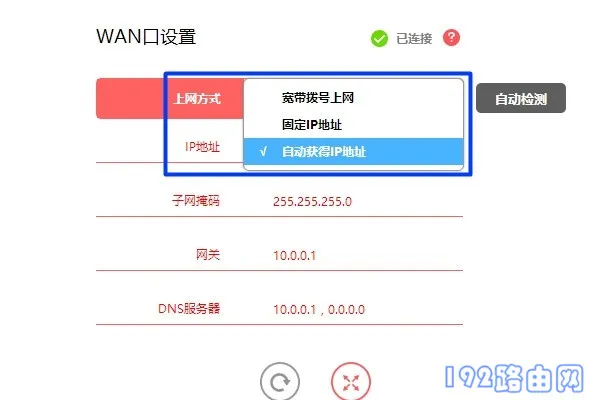 检查 上网方式 设置是否正确
检查 上网方式 设置是否正确
①、宽带拨号上网
宽带拨号上网即PPPoE拨号或ADSL拨号。办理宽带服务时,运营商会提供宽带账号及密码。在此之前,电脑通常需要使用“宽带连接”进行拨号上网。
此情形下,路由器中的上网方式应设为:宽带拨号上网(ADSL拨号、PPPoE拨号)。
②、自动获取IP地址
自动获取IP地址也称动态IP上网或DHCP上网。开通宽带后,运营商未提供任何上网参数,电脑连接光猫(入户宽带网线)后即可自动上网。
在此情况下,路由器中的上网方式应设为:自动获取IP地址(动态IP、DHCP上网)。
③、固定IP地址
固定IP地址又称静态IP上网。开通宽带后,运营商提供固定的IP地址、子网掩码、默认网关、首选DNS服务器及备用DNS服务器。
此种情况下,设置路由器时,上网方式应设为:固定IP地址。
(2)当路由器的上网方式设定为宽带拨号上网(ADSL拨号、PPPoE拨号)时,需在界面内填写宽带账号和密码。
若宽带账号或密码输入错误,会导致路由器无法上网;因此,请仔细核对路由器中所填宽带账号和密码是否准确。
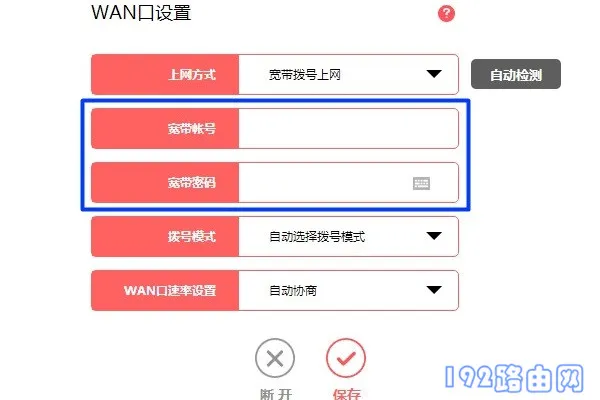 检查宽带账号、宽带密码 是否正确
检查宽带账号、宽带密码 是否正确
温馨提示:
建议拨打宽带服务商的客服电话,联系人工客服查询您家宽带的账号和密码。
4、部分地区宽带运营商可能存在特殊规定,限制用户使用路由器上网。
这种情况下,即使按照常规设置mercury路由器也无法上网,需在路由器中启用 MAC地址克隆 功能,如下图所示,完成MAC克隆设置后方可正常上网。

5、若上述方法均未能解决问题,那么只能将mercury路由器恢复出厂设置,具体步骤如下:
路由器接通电源启动后,按住Reset复位键约10秒。也可参阅相关文章获取更详尽的指导。
重要提示:
恢复出厂设置后,可用电脑或手机访问melogin.cn管理页面,根据提示重新设置mercury路由器的上网配置,具体步骤可参照相关教程。









 陕公网安备41159202000202号
陕公网安备41159202000202号